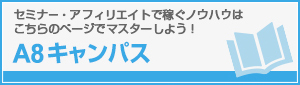ブログ記事に使用する画像や動画のファイルを管理したり、記事に画像のHTMLソースを貼り付けたりしたい場合は、「画像管理」を使用することにより簡単に行うことができます。
また「新規投稿」でのファイルマネージャーとも連動していますので、下記にご案内するファイルマネージャーでアップロードした画像を「新規投稿」で呼び出し使用することも可能です。
■「画像管理」画面を表示するには
1.マイページより[画像管理] を選択してください。
2.「画像管理」画面が表示されます。
■画像をアップロードするには
1.「画像管理」画面中にある「DROP」と記載のあるグレーの部分をクリックしてください。
2.アップロードしたい画像ファイルを選択してください。
3.アップロードするファイルを選択後、[開く]ボタンをクリックしてください。
4.ファイル一覧にアップロードしたファイルが追加されます。
※ファイルを選択して、「DROP」と記載のあるグレーの部分にドラッグアンドドロップしてもアップロードできます。
■登録済みの画像ファイルを削除するには
1.ファイルの一覧から、削除したい画像ファイルをチェックしてください。
2.画面右下にある[削除]のボタンをクリックしてください。
3.確認画面が表示されますので、確認して問題なければ[削除する]ボタンをクリックしてください。
4.指定された画像ファイルの削除が完了します。
■登録済みの画像ファイルの設定を変更するには
登録済みの画像ファイルのファイルタイトル及びサムネイル画像のサイズを変更することができます。
1.リストに表示されている登録済み画像ファイルの一覧で、変更したいファイルのタイトルをクリックしてください。
2.設定変更画面が表示されますので、ファイルタイトルあるいはサムネイル横幅など任意の値を変更してください。
3.[次へ]ボタンをクリックすると変更が完了します。
※登録済み画像ファイルの一覧は、「タイトル」、「サイズ」、「種別」、「登録日時」でソートすることができます。
■登録したファイルを記事などに挿入するには
1.前掲の手順に従って、ファイルを画像管理に登録してください。
2.挿入したいファイルをリストから選び、リスト右側の「挿入」ボタンをクリックしてください。
※サムネイルを表示したい場合などは、それぞれチェックボックスにチェックを入れてから挿入ボタンをクリックしてください。
3.「記事を書く」に遷移します。内容欄には既にソースコードが挿入された状態ですので、続けて記事およびタイトルを記入し、記事投稿を行ってください。